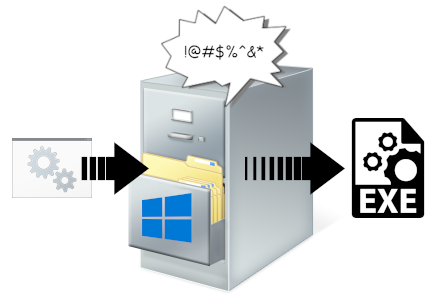| Selbst-extrahierende EXE-Datei schnell und einfach mit Windows-Boardmitteln erstellen |
|---|
In diesem Tutorial zeige ich wie Sie mit Hilfe des Tools IExpress, dass ab Windows 10 standardmäßig integriert ist, schnell und einfach eine selbst-extrahierende EXE-Datei aus einer bat oder cmd Konfigurationsdatei erstellen können. Mit Hilfe des Tools wird die Konfigurationsdatei neu als EXE-Datei gespeichert, somit wird der Quellcode inklusive Zugangsdaten vollständig verschleiert, dies bietet zumindest einen kleinen Schutz und macht das ganze etwas handlicher
Vorbereitung
– Betriebssystem ab Windows 10
| als einfaches Beispiel verwenden wir eine einfache Kommandozeile, die nach dem Ausführen ein Netzlaufwerk vom dem Client zum Server aufbaut, diese ist nur so lange aktiv, bis sich der Benutzer wieder abmeldet. Als Laufwerksbuchstabe wird X:\ vergeben. Die Kommandozeile packen wir in eine Text-Datei und verändern final die Endung auf .cmd  | |
| wir führen nun das Tool IExpess als Administrator aus, IExpress ist standardmäßig ab den aktuelleren Windows-Versionen integriert  | |
folgen Sie dem Assistenten wie folgt…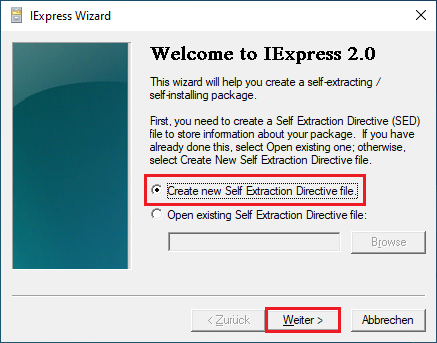 | |
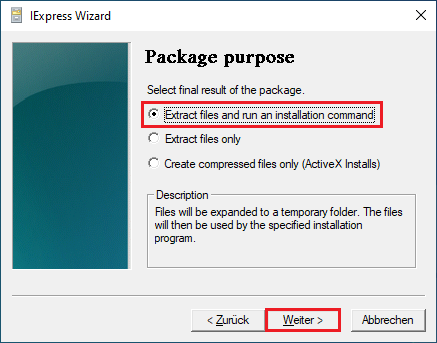 | |
vergeben Sie einen Paketnamen, dieser ist frei wählbar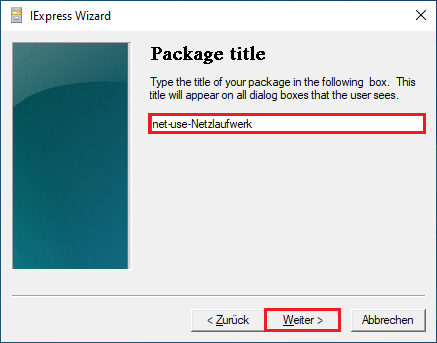 | |
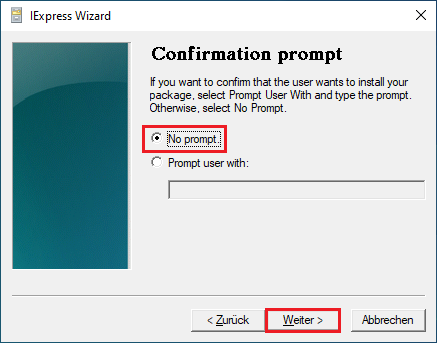 | |
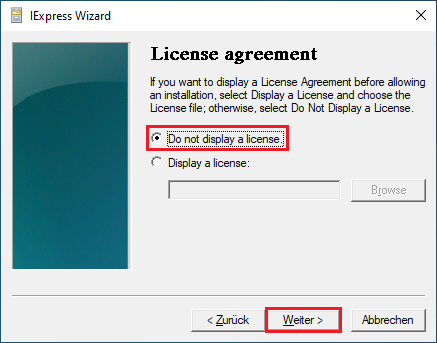 | |
klicken Sie auf Add…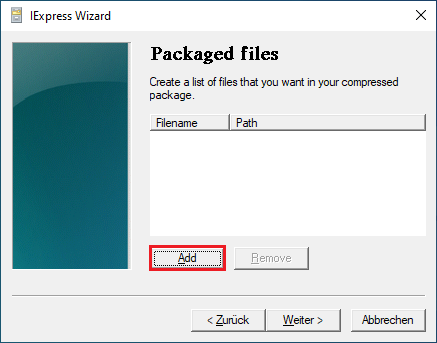 | |
und wählen Sie nun das von Ihnen erstellte cmd-File aus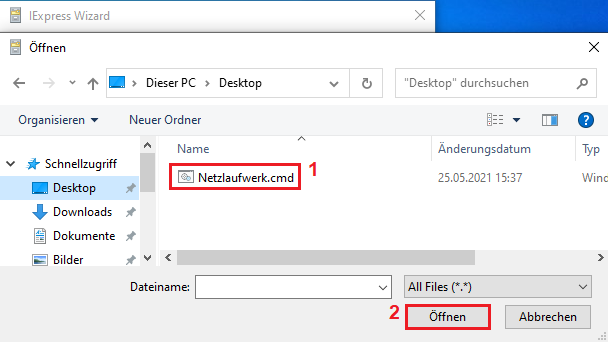 | |
klicken Sie auf Weiter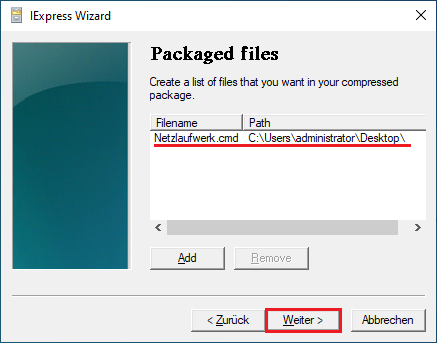 | |
geben Sie erneut den vollständigen Namen Ihres cmd-Files an inklusive der Endung | |
| das Fenster, indem später die Kommandozeile ausführt wird soll später nicht angezeigt werden, klicken Sie also auf Hidden 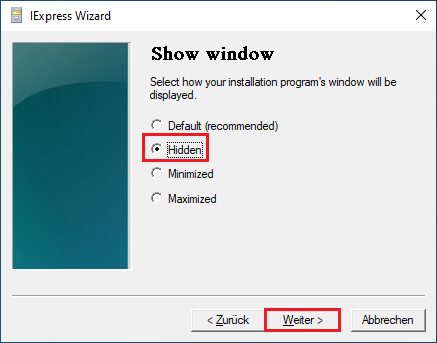 | |
| Geben Sie nun noch eine Bestätigungsnachricht ein, damit sie sehen, dass das Programm vollständig durchgelaufen ist 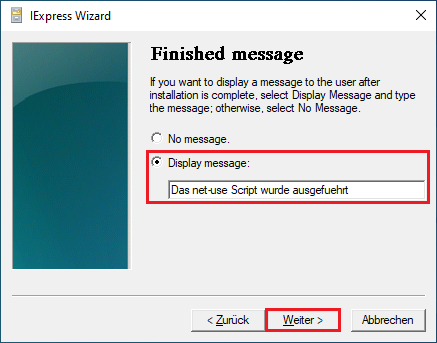 | |
wählen Sie nun den Speicherort für das neu generierte EXE-File, klicken Sie dazu auf Browse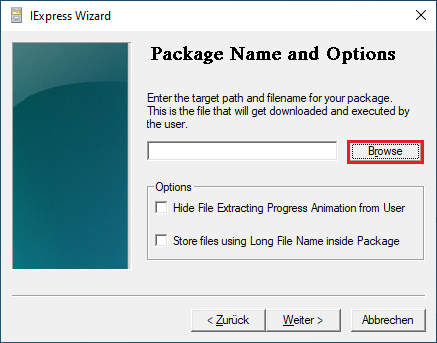 | |
in unserem Fall legen wir es einfach auf dem Desktop ab…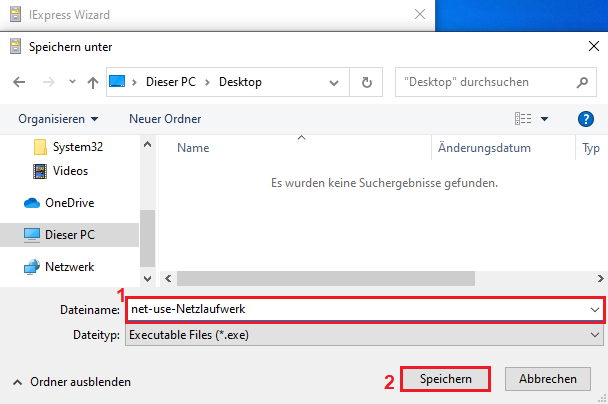 | |
| der entpack-Vorhang soll ebenfalls versteckt bleiben, wählen Sie also die Option Hide File Extraction Progress Animation from User aus 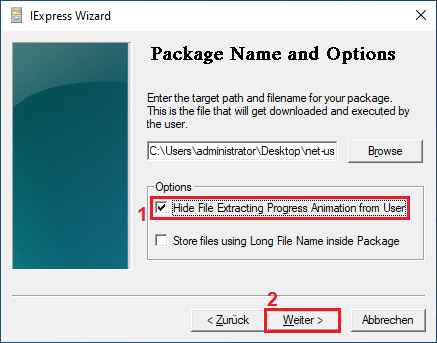 | |
| da nach dem Ausführen des Kommandos kein Neustart nötig ist, wählen Sie die Option No restart aus 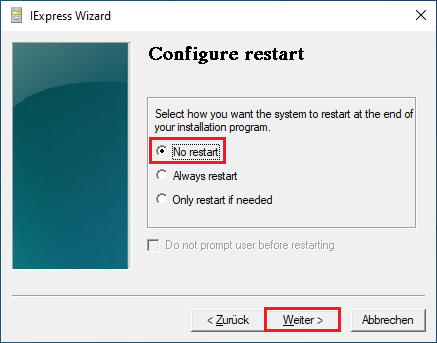 | |
| wenn Sie später noch Anpassungen machen möchten an den zuletzt durchgeführten Schritten, können Sie die Konfigurationsdatei speichern, ansonsten wählen Sie Don’t save und klicken aus Weiter 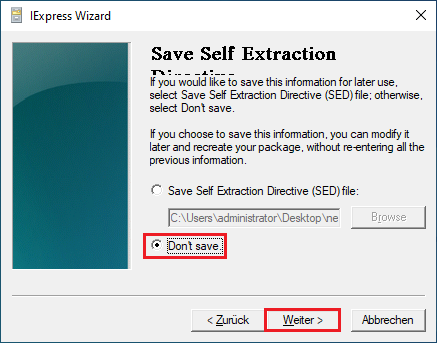 | |
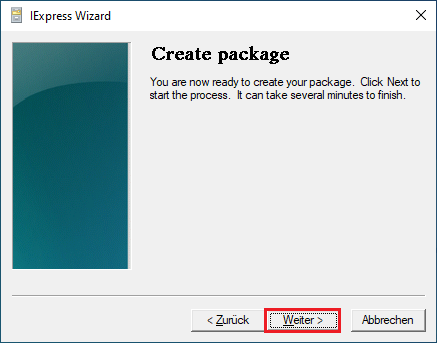 | |
nach dem klick auf Fertig stellen…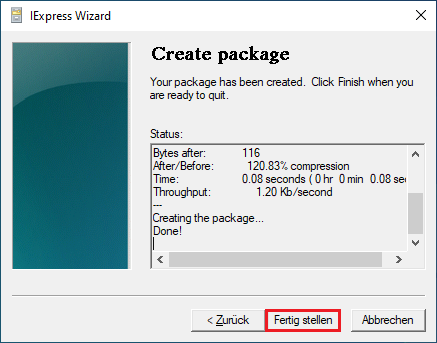 | |
wird auf dem von Ihnen gewählten Pfad eine ausführbare EXE-Datei erstellt… | |
| der Inhalt der erstellten EXE-Datei ist nun nicht mehr lesbar, somit sind der Quellcode und die Zugangsdaten verschleiert für den Benutzer 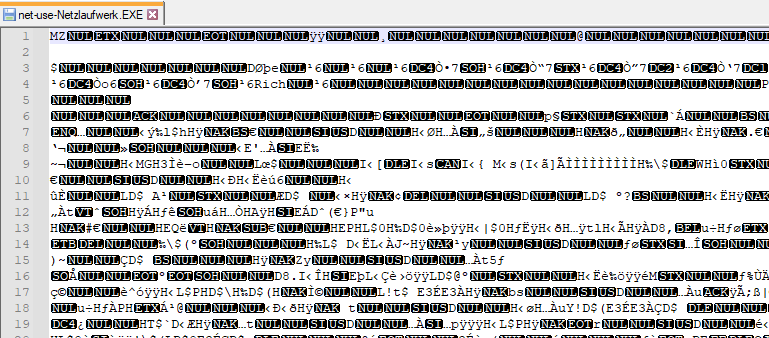 | |
nach dem Ausführen der EXE-Datei wird wie erwartet ein Netzlaufwerk zum Server aufgebaut mit dem Laufwerksbuchstaben X:\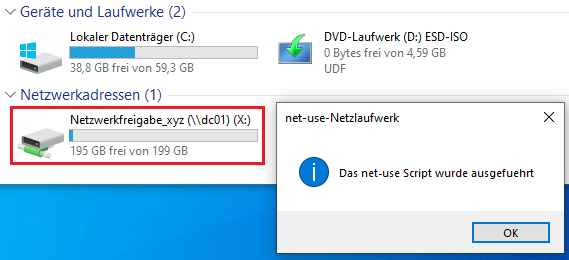 weitere Tutorials folgen |